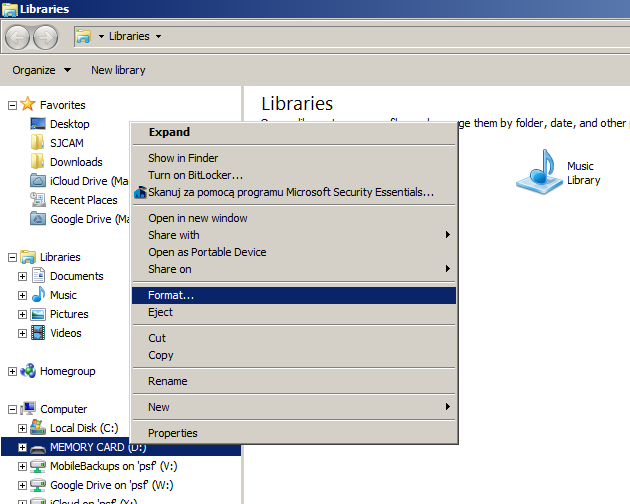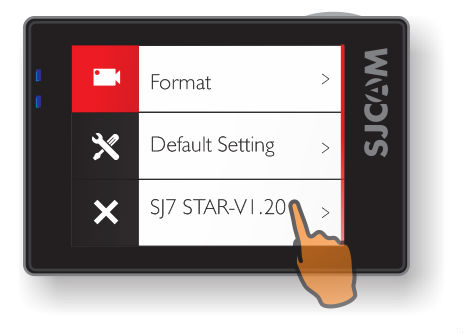ВОПРОС-ОТВЕТ
ПРО КАМЕРЫ
«Ошибка памяти»/»Memory Error»
При установки карты памяти от 64Gb и выше может потребоваться переформатировать карту на самой камере через меню настройки.
Внимание, все данные с карты памяти при этом удаляться. В случае, если переформатирование не поможет убедитесь в том, что ваша камера поддерживает карты памяти данного объема.
Карта входит в комплект? Сколько у камеры внутренней памяти?
В стандартную комплектацию камер не входит MicroSD карта. Собственной памяти камера не имеет, для записи вам необходимо установить карту. Карта вставляется логотипом к экрану.
Какие карты памяти поддерживают камеры SJCAM?
Все камеры SJCAM используют карты памяти формата MicroSD. Мы рекомендуем использовать карты Transcend, Samsung, SanDisk, Kingston не менее Class 10, и с скоростью записи не менее 20Mb/s.
Модели SJ4000, SJ4000 Wi-Fi, M10, M10 Wi-Fi, SJ5000, SJ5000 wi-fi — максимальный объем до 32Gb (до 64Gb с последними обновлениями). Минимальная скорость записи 20Mb/s.
Модели SJ5000x Elite, M20, SJ6 Legend — максимальный объем 128Gb (с последними обновлениями). Минимальная скорость записи для корректной работы в всех режимах 40Mb/s.
Модель SJ7 Star — максимальный объем 128Gb. Минимальная скорость записи для корректной работы в всех режимах 60Mb/s.
Если камера не читает карту памяти — необходимо отформатировать карту на устройстве и перезапустить камеру. При этом все данные с карты будут удалены.
Аквабокс выполняет сразу две функции:
1) Защита от воды. Вы можете совершать погружения с камерой SJCAM на глубину до 30 метров. По отзывам наших клиентов это не предельная глубина, но мы не рекомендуем проверять данную информацию. Перед погружением советуем проверить аквабокс отдельно от камеры на герметичность.;
2) Защита от ударов/падений. В аквабоксе камера серьезно защищена от физических воздействий. Наши тесты показали, что при падении с 3ех метровой высоты на асфальтовое покрытие страдает только аквабокс. Новый аквабокс можно приобрести отдельно.
Аквабокс имеет кнопки с помощью которых вы можете можете управлять камерой так же как и без него.
С каждой камерой в комплекте поставляется вторая задняя крышка с прорезью для записи звука. Использовать данную крышку при погружении аквабокса под воду категорически запрещено — это выведет камеру SJCAM из строя.
Зачем нужна Wi-Fi функция в камерах?
С помощью Wi-Fi модуля вы можете подключить камеру SJCAM к вашему смартфону или планшету на базе iOS или Android.
Wi-Fi в камере позволяет транслировать изображение в реальном времени на экран вашего устройства, позволит управлять всеми функциями и настройками камеры SJCAM, а так же даст возможность скачивать отснятые фото и видео материалы прямо на ваше устройство. Кроме того, некоторые модели камер SJCAM позволяют записывать видео сразу в память вашего устройства.
В каких ситуациях данная функция может быть весьма полезна:
к примеру, вы закрепили камеру на шлем и уже не можете посмотреть на экран с обратной стороны камеры чтобы убедиться, что камера закреплена правильно и в обзор объектива попадает именно то что вам нужно — в этой ситуации вы можете с экрана мобильного устройства проверить как установлена камера, подобрать оптимальные настройки и управлять записью.
Вы можете скачать приложение SJCAM ZONE в Appstore и PlayMarket. Для модели SJCAM SJ5000 Plus необходима приложение под названием SJ5000 Plus.
ПРО ГАРАНТИЮ
Я приобрел камеру на вашем сайте, но в моем городе нет авторизованного сервисного центра SJCAM. Как осуществить гарантийное обслуживание?
При наступлении гарантийного случая, мы предоставляем нашим клиентам услугу бесплатной пересылки камеры из вашего города до ближайшего сервисного центра и обратно через курьерскую службу СДЭК.
Чтобы воспользоваться данным предложением необходимо отправить запрос на электронную почту support@sjcam.ru . В тексте письма опишите неисправность и укажите номер заказа. Наши операторы свяжутся с вами для согласования деталей.
ПРО МОДЕЛИ
Не получается обновить камеру SJCAM SJ6 Legend
Поменяйте название файла-прошивки с «SJ6CAM.bin» на «SJCAM001.bin».
Не работает Wi-Fi на SJCAM SJ5000 Plus
У камеры SJCAM SJ5000 Plus может не работать модуль Wi-Fi если в камере не установлена MicroSD карта. Камера сохраняет настройки Wi-Fi модуля на карту. Вставьте карту в камеру и все заработает.
Как включить функцию Zoom на моделе SJCAM SJ5000 Plus
Многие владельцы камер SJCAM SJ5000 Plus столкнулись с отсутствием приближения на своей камере. Для того чтобы данная функция работала, необходимо в настройках выбрать параметр FOV и установить его значение на Off (Выкл.). После этих манипуляций приближение на камере заработает.
ОТЗЫВЫ РЕАЛЬНЫХ КЛИЕНТОВ
Экшн-камеры используются в самых разных условиях. Такое устройство часто подвергается тряске при использовании на велосипеде или мотоцикле и воздействию воды. Эти, а также другие причины могут приводить к тому, что камера перестает видеть карту памяти сразу после вставки или во время работы. Сегодня мы расскажем о нескольких основных проблемах карт памяти в экшен-камерах.
Содержание
- Основные причины проблем с картой памяти в экшен-камере
- Проверка карты памяти
- Превышен максимальный объем
- Не подходит файловая система карт памяти
- Сбой прошивки
- Слишком низкий класс скорости
- Карта вставлена неверно
- Карта неисправна
- Нестандартный формат
- Использование кардридера
- Заключение
Основные причины проблем с картой памяти в экшен-камере
Стоит отметить 8 самых распространённых причин, по которым экшн-камера не читает карту памяти:
- Слишком большой размер.
- Неподдерживаемая файловая система.
- Сбой прошивки.
- Неподходящий класс скорости.
- Неправильная установка.
- Физическая неисправность.
- Нестандартный формат.
- Использование промежуточных устройств.
Устранение большинства причин требует покупки нового накопителя, удовлетворяющего всем требованиям.
Проверка карты памяти
Если пользователь подозревает, что экшн-камера не читает карту памяти, он может проверить ееее. Это позволит убедиться в том, что носитель работает и обеспечивает достаточную производительность для записи видео.
Для тестирования понадобится компьютер с кардридером. Когда карточка будет вставлена, следует проверить, появился ли накопитель в окне проводника. Если это так, то можно попробовать записать какой-нибудь файл. Скорость не должна просаживаться.
Для более детальной проверки карты, которую не видит экшн-камера, следует воспользоваться встроенной в Windows утилитой ChkDsk. В окне командной строки вводят chkdsk и через пробел букву с двоеточием. Проверка запускается нажатием на Enter.
Если в файловой системе обнаружатся ошибки, программа сообщит об этом. Чтобы их устранить, нужно повторить указанную выше команду, вставив перед буквой карты атрибут /f. После всех манипуляций носитель должен распознаваться экшн-камерой.
Если компьютер зависает после подключения карты или при проведении манипуляций, то накопитель поврежден. На неисправность, из-за которой носитель не читается, укажет появление многочисленных и неудаляемых файлов со странными именами. А также может появляться сообщение о необходимости форматирования, которое не улучшит ситуацию.
Превышен максимальный объем
Как правило, бюджетные экшн-камеры поддерживают карты памяти формата microSD (SDHC) размером не более 32 гигабайт. Если данный показатель превышен, то носитель не будет распознаваться устройством.
Перед тем как исправить эту неполадку, нужно уточнить максимальный поддерживаемый объем. Это можно сделать на сайте производителя экшн-камеры или в интернет-магазине «ДНС» (dns-shop.ru), который предоставляет искомые сведения для большинства устройств. После этого следует приобрести новую карту, подходящую по объёму.
Не подходит файловая система карт памяти
Бывает так, что карта памяти отформатирована в файловой системе FAT32, а экшн-камера требует использование exFAT, и наоборот. Эту неполадку также можно решить посредством компьютера. Нужно вызвать свойства носителя и проверить, какая файловая система задействована.
Если она не отвечает требованиям камеры, то следует щелкнуть правой кнопкой и вызвать диалог форматирования. Перед этим нужно скопировать с карты все имеющиеся на ней файлы.
Затем выбирают подходящую файловую систему и запускают процесс. Когда форматирование завершится, карточку вставляют обратно в экшн-камеру. После этого носитель должен корректно распознаваться.
Сбой прошивки
Сбой во внутренней микропрограмме нередко приводит к тому, что камера не читает карту. Для устранения этой проблемы следует обратиться на сайт производителя и в разделе поддержки найти нужную утилиту. После этого потребуется подключить экшн-камеру к компьютеру. На некоторых устройствах понадобится нажать одну или несколько клавиш, чтобы включить сервисный режим.
Внимание: обновление прошивки также может устранить другие проблемы в работе экшн-камеры, например неточности в локализации интерфейса.
Слишком низкий класс скорости
По этой причине камера перестает видеть карточку через несколько минут видеосъёмки на максимальных настройках. Если выключить устройство и включить снова через несколько минут, то, как правило, работа носителя восстанавливается, но в снятых видеороликах наблюдаются пропуски звука и кадров, а также артефакты.
Чтобы выяснить производительность карточки, потребуется вынуть её и обратить внимание на число, которое вписано в кружочек с разрывом. Для съемки видео в формате HD и Full HD класс скорости должен быть не менее 10. Чтобы контент в режиме 2K или 4K записывался без сбоев, следует отдать предпочтение картам памяти ультравысокого класса скорости (UHS).
Карта вставлена неверно
Некоторые производители не показывают ориентацию, в которой нужно вставлять карту. Из-за этого она входит в гнездо до щелчка, но не читается. Устранить эту причину не составит труда. Надо вынуть карту, перевернуть «вверх ногами» и вставить обратно. Если носитель застрял, то для безопасного извлечения следует воспользоваться пинцетом.
Важно: при установке и извлечении карту следует держать за края. Иначе проблема со считыванием повторится.
Карта неисправна
Если SD-карта не читается ни экшн-камерой, ни компьютером, то она вышла из строя. Единственный способ решить проблему — купить новый накопитель, следуя рекомендациям выше.
Нестандартный формат
Если в экшн-камеру со слотом под карту SD стандартного размера вставить накопитель формата MMC, в большинстве случаев он не будет читаться, поскольку в устройствах, представленных сейчас в продаже, отсутствует программная поддержка носителей Multimedia Card. Эта проблема также решается приобретением карты формата SD.
Использование кардридера
Некоторые пользователи подключают к экшн-камере с USB-гнездом под флешку кардридер с картой повышенного объема, чтобы периодически сбрасывать материал для повышения длительности съемки. Носитель может не читаться из-за несовместимости устройства для чтения или нехватки питания.
Также кардридер сам по себе может не считывать большие карточки памяти либо несколько накопителей одновременно. Чтобы избежать этой проблемы, следует отдать предпочтение флеш-диску аналогичного объёма.
Заключение
Карта памяти может перестать читаться в любой момент, что приведет к потере ценных снимков и видеороликов. В большинстве случаев проблемы с носителем решаются без помощи сервисного центра. Необходимо обращать внимание на рекомендации производителя по использованию носителей.
Консультант сайта iphone7.su, соавтор статей. Работает с продукцией Apple более 10 лет.
Содержание
- Обновление прошивки SJ4000
- Инструкция по обновлению прошивки SJ4000, SJ4000 WiFi, SJCAM M10
- СКАЧАТЬ ПРОШИВКИ ДЛЯ SJ4000 WIFI
- СКАЧАТЬ ПРОШИВКИ ДЛЯ SJ4000
- Скачать прошивку для SJCAM SJ4000, SJ4000 WiFi и SJ4000 Plus 2K Gyro
- Последние официальные рабочие версии
- Свежие прошивки для SJCAM SJ4000 WiFi
- Прошивка для SJ4000 без Wi-Fi
- Прошивка для SJCAM SJ4000 Plus 2K Gyro
- ПРОШИВКИ
Обновление прошивки SJ4000
Прошивку своих экшн-камер вы совершаете на своей страх и риск. Администрация сайта Goodgifter.ru не несет ответственности за любые повреждения и сбои в работе вашей камеры в результате действий, совершенных по инструкции, представленной ниже.
Прежде чем установить новую прошивку на своей камере, скопируйте все, ранее записанные файлы с флеш-носителя и на всякий случай запишите номер заводской прошивки (setup/version; настройки/ВерсияПО).
Инструкция по обновлению прошивки SJ4000, SJ4000 WiFi, SJCAM M10
СКАЧАТЬ ПРОШИВКИ ДЛЯ SJ4000 WIFI
Последняя прошивка для SJ4000 WiFi от 14 января 2016 v1.2:
Скачать
В данную прошивку внесены обновления:
- По умолчанию установлено время 01.01.2016 г.
- Добавлена поддержка 64 и 128 Гб micro SD памяти.
- Добавлена параметр FOV при помощи которого можно менять фокусное расстояние. Доступно три режима, как в камере GoPro: Wide, Medium, Narrow.
- Добавлена функция подводного режима.
- Добавлена функция встраивания логотипа SJCAM SJ4000 WiFi в правый нижний угол
- Изменен порядок опций в меню.
- Добавлены цветовые варианты при съемке: можно снимать теперь как с холодным, так и с теплым оттенком.
Прошивка для SJ4000 WiFi от 09 октября 2015:
Скачать
Прошивка для SJ4000 WiFi от 08 апреля 2015:
Скачать
Прошивка для SJ4000 WiFi от 26 января 2015:
Скачать
Индонезийская прошивка для SJ4000 WiFi от 16 января 2015:
Скачать
СКАЧАТЬ ПРОШИВКИ ДЛЯ SJ4000
Прошивка для SJ4000 без WiFi от 21 октября 2015 — последняя:
Скачать
Индонезийская прошивка для SJ4000 без WiFi от 06 января 2015:
Скачать
Прошивка для SJ4000 без WiFi от 18 декабря 2014:
Скачать
Источник
Скачать прошивку для SJCAM SJ4000, SJ4000 WiFi и SJ4000 Plus 2K Gyro
Последние официальные рабочие версии
Обновление последних версий прошивок возможна только поверх вышедших после 01 ноября 2014 года. Если у Вас установлена более ранняя прошивка, то вам сначала необходимо установить версию G20141101v01 от 01 ноября 2014, а затем уже любую более позднюю.
Свежие прошивки для SJCAM SJ4000 WiFi
Обновление v1.6 ТОЛЬКО для камер с экраном 2″
Установка данной прошивки на SJ4000 Wi-Fi с экраном 1,5″ дюйма выведет камеру из строя.
Устанавливать только камеры с экраном 2″ LCD. Размер экрана вы можете посмотреть на коробке или определить визуально.
- v1.6 Исправлены ошибки Time Laps и другие;
- v1.4 Исправлены некоторые ошибки;
- v1.3 Исправлены ошибки с португальской локализацией.
- Установлено название камеры по умолчанию «SJ4000WIFI-2.0»;
- Дата «по умолчанию» 01.01.2016;
- Добавлена функция переформатирования из exFAT в FAT32;
- Исправлена проблема с подключением к приложению SJCAM.
Скачать с официального сайта
Обновление v1.6 ТОЛЬКО для камер с экраном 1,5
Устанавливать только камеры с экраном 1,5 LCD. Размер экрана вы можете посмотреть на коробке или определить визуально.
- Исправлена локализация Португальского языка;
- Исправлена проблема с подвисанием приложения при работе по Wi-Fi;
- Добавлена поддержка нового приложения SJCAM.
Скачать с официального сайта
Другие версии прошивок:
От 16 января 2015
Прошивка для SJCAM SJ4000 WIFI версия 20150116
Инструкцию по установке прошивки на SJ4000 и SJ4000wifi вы можете найти здесь
Предыдущие официальные версии прошивок для SJCAM SJ4000 WIFI:
От 30 декабря 2014
Прошивка для SJCAM SJ4000 WIFI версия G20141230V01
От 04 декабря 2014
SJCAM SJ4000WiFi версия прошивки G20141204v01 (установка возможна только на прошивку G20141101v01 от 01 ноября 2014 г.
От 01 ноября 2014
SJCAM SJ4000WIFI версия прошивки G20141101v01
Прошивка для SJ4000 без Wi-Fi
Обновление v1.5 ТОЛЬКО для камер с экраном 2″
Установка данной прошивки на SJ4000 с экраном 1,5″ дюйма выведет камеру из строя.
ВНИМАНИЕ! Устанавливать только камеры с экраном 1,5 LCD. Размер экрана вы можете посмотреть на коробке или определить визуально.
- v1.5 Исправлена русская локализация;
- v1.4 Исправлена португальская локализация;
- v1.3 Исправлена ошибка когда камера не могла отформатировать карту памяти.
Скачать с официального сайта
Обновление v1.7 ТОЛЬКО для камер с экраном 1,5″
Установка данной прошивки на SJ4000 с экраном 2″ дюйма выведет камеру из строя.
ВНИМАНИЕ! Устанавливать только камеры с экраном 1,5 LCD. Размер экрана вы можете посмотреть на коробке или определить визуально.
- v1.7 Исправлен хронометраж в функции Timelaps;
- v1.6 Исправлена ошибка с уведомлением о отсутствии карты памяти в камере;
- v1.5 Добавлен Тайский язык.
Скачать с официального сайта
Предыдущие официальные версии:
Для камер с новым экраном:
От 18 декабря 2014
Прошивка SJCAM SJ4000 версия 20141218
Прошивка для SJCAM SJ4000 Plus 2K Gyro
Обновление 3.2 для камер с прошивкой 2.5 и выше
ВНИМАНИЕ! Данное обновление подходит только для камер с прошивкой 2.5 или выше! В случае, если у вас установлена прошивка 2.4 или ниже — установка данной прошивки может испортить устройство.
v3.2 Добавляет возможность обновлять камеру через приложение в будущем.
v3.1
- Увеличена скорость передачи файлов по Wi-Fi;
- Поддержка новой версии приложения SJCAM.
Скачать с официального сайта
Источник
ПРОШИВКИ
Обновление v1.7 ТОЛЬКО для камер с экраном 2″
Установка данной прошивки на SJ4000 с экраном 1,5″ дюйма выведет камеру из строя.
ВНИМАНИЕ! Устанавливать только на камеры с экраном 2″ LCD. Размер экрана вы можете посмотреть на коробке или определить визуально.
Установка:
1) Отформатируйте карту памяти в формат FAT32. 
2) Разархивируйте архив и на пустую MicroSD карту копируете файл FW96650A.bin (убедитесь что файл называется именно так).
3) Вставьте карту в камеру и подключите камеру к зарядному устройству. Прошивка будет установлена автоматически, после включения камеры отформатируйте карту через настройки камеры.
Обновление v1.7 ТОЛЬКО для камер с экраном 1,5″
Установка данной прошивки на SJ4000 с экраном 2″ дюйма выведет камеру из строя.
ВНИМАНИЕ! Устанавливать только камеры с экраном 1,5 LCD. Размер экрана вы можете посмотреть на коробке или определить визуально.
Установка:
1) Отформатируйте карту памяти в формат FAT32. 
2) Разархивируйте архив и на пустую MicroSD карту копируете файл FW96650A.bin (убедитесь что файл называется именно так).
3) Вставьте карту в камеру и подключите камеру к зарядному устройству. Прошивка будет установлена автоматически, после включения камеры отформатируйте карту через настройки камеры.
Обновление v1.8 ТОЛЬКО для камер с экраном 2″
Установка данной прошивки на SJ4000 Wi-Fi с экраном 1,5″ дюйма выведет камеру из строя.
Устанавливать только камеры с экраном 2″ LCD. Размер экрана вы можете посмотреть на коробке или определить визуально.
Установка:
1) Отформатируйте карту памяти в формат FAT32. 
2) Разархивируйте архив и на пустую MicroSD карту копируете файл FW96655A.bin (убедитесь что файл называется именно так).
3) Вставьте карту в камеру и подключите камеру к зарядному устройству. Прошивка будет установлена автоматически, после включения камеры отформатируйте карту через настройки камеры.
Изменения:
v1.6 Исправлены ошибки Time Laps и другие.
v1.4 Исправлены некоторые ошибки;
v1.3 Исправлены ошибки с португальской локализацией;
v1.2
1) Установлено название камеры по умолчанию «SJ4000WIFI-2.0»
2) Дата «по умолчанию» 01.01.2016;
3) Добавлена функция переформатирования из exFAT в FAT32;
4) Исправлена проблема с подключением к приложению SJCAM.
Обновление v1.6 ТОЛЬКО для камер с экраном 1,5
Обновление v1.6 ТОЛЬКО для камер с экраном 1,5″
Устанавливать только камеры с экраном 1,5 LCD. Размер экрана вы можете посмотреть на коробке или определить визуально.
Изменения:
1. Исправлена локализация Португальского языка;
2. Исправлена проблема с подвисанием приложения при работе по Wi-Fi.
3. Добавлена поддержка нового приложения SJCAM.
Обновление (прошивка) v1.1 для камеры SJCAM SJ5000
В обновлении добавлена поддержка карт памяти до 64Gb.
Обновление (прошивка) v1.6 для камеры SJCAM SJ5000 Wi-Fi.
Список изменений:
1) Исправлены ошибки работы с приложением;
2) Обновление интерфейса камеры.
Обновление от 1 июня 2021 года.
Помогает с исправлением инверсии цветов на экране после установки старого ПО на свежие камеры.
Обновление (прошивка) v1.6 для камеры SJCAM SJ5000x Elite.
Список изменений:
1. Исправляет инверсию цветов экрана после установки старых версий ПО на камеры свежего выпуска.
2. Улучшение работы меню настроек (сохранение даты сразу после её изменения, предотвращение сбрасывания настроек после выключения камеры);
3. Добавлена функция быстрого включения камеры (Fast Boot);
4. Улучшена работа линз объектива и гироскопа.
Установка:
1) Отформатируйте карту памяти в формат FAT32. 
2) Разархивируйте архив и на пустую MicroSD карту копируете файлы LD96660A.bin и SJCAM002.bin (убедитесь что файлы называется именно так).
3) Вставьте карту в камеру и подключите камеру к зарядному устройству. После подключения к питанию светодиоды на камере начнут моргать — это свидетельствует о том, что камера начала обновление. Дождитесь окончания обновления и включения камеры. После включения камеры отформатируйте карту через настройки камеры — иначе камера будет обновляться каждый раз в при включении, пока файлы с обновлением с карты памяти не будут удалены.
Обновление от 12 июня 2017 года.
1. Улучшена безопасность обновления прошивки через приложение SJCAM Zone, добавлена возможность обновления прошивки до следующих версий через приложение (после установки данной версии прошивки).
2. Устранены проблемы со стабильностью съёмки в 720p при подключении через приложение SJCAM Zone.
3. Добавлен режим низкой освещенности (Low Light Mode).
4. Исправлен конфликт OSD со значками.
5. Исправлена ошибка, при которой длительное нажатие кнопки включения после выключения камеры вызывает мигание светодиода.
6. Исправлена 10-секундная пауза после прекращения подачи питания в режиме видеорегистратора. При использовании других режимов камера остаётся включенной после отключения от блока питания.
Установка:
1) Отформатируйте карту памяти в формат FAT32. 
2) Разархивируйте архив и на пустую MicroSD карту копируете файл SJCAM001.bin (убедитесь что файл называется именно так).
3) Вставьте карту в камеру и подключите камеру к зарядному устройству. Прошивка будет установлена автоматически, после включения камеры отформатируйте карту через настройки камеры.
Обновление v1.5.2 (для камер без HDMI порта)
Установка:
Установите обновление через приложение SJCAM на вашем смартфоне.
ИЛИ
1) Отформатируйте карту памяти в формат FAT32. 
2) Разархивируйте архив и на пустую MicroSD карту копируете файл SJ6CAM.bin (убедитесь что файл называется именно так).
3) Вставьте карту в камеру и подключите камеру к зарядному устройству. Прошивка будет установлена автоматически, после включения камеры отформатируйте карту через настройки камеры.
В случае, если на вашей камере установлена одна из первых прошивок, вам требуется поместить файл LD96660A.bin на карту памяти вместе с прошивкой.
Если прошивка не установилась, попробуйте переименовать файл SJ6CAM.bin в SJCAM001.bin
Обновление v1.5.1 RUS (старый экран)
Список изменений:
v1.5.1
1. Исправлена проблема синего экрана после запуска камеры.
2. Улучшение производительности.
Установка:
Установите обновление через приложение SJCAM на вашем смартфоне.
ИЛИ
1) Отформатируйте карту памяти в формат FAT32. 
2) Разархивируйте архив и на пустую MicroSD карту копируете файл SJ6CAM.bin (убедитесь что файл называется именно так).
3) Вставьте карту в камеру и подключите камеру к зарядному устройству. Прошивка будет установлена автоматически, после включения камеры отформатируйте карту через настройки камеры.
В случае, если на вашей камере установлена одна из первых прошивок, вам требуется поместить файл LD96660A.bin на карту памяти вместе с прошивкой.
Если прошивка не установилась, попробуйте переименовать файл SJ6CAM.bin в SJCAM001.bin
Обновление v1.5.1 RUS (новый экран)
Список изменений:
v1.5.1
1. Исправлена проблема синего экрана после запуска камеры.
2. Улучшение производительности.
Установка:
Установите обновление через приложение SJCAM на вашем смартфоне.
ИЛИ
1) Отформатируйте карту памяти в формат FAT32. 
2) Разархивируйте архив и на пустую MicroSD карту копируете файл SJ6CAM.bin (убедитесь что файл называется именно так).
3) Вставьте карту в камеру и подключите камеру к зарядному устройству. Прошивка будет установлена автоматически, после включения камеры отформатируйте карту через настройки камеры.
В случае, если на вашей камере установлена одна из первых прошивок, вам требуется поместить файл LD96660A.bin на карту памяти вместе с прошивкой.
Если прошивка не установилась, попробуйте переименовать файл SJ6CAM.bin в SJCAM001.bin
Обновление от 7 марта 2018 года.
Список изменений:
v1.5.0
1. Добавлена функция обновления камеры через приложение SJCAM ZONE.
Установка:
Установите обновление через приложение SJCAM на вашем смартфоне.
ИЛИ
1) Отформатируйте карту памяти в формат FAT32. 
2) Разархивируйте архив и на пустую MicroSD карту копируете файл SJ6CAM.bin (убедитесь что файл называется именно так).
3) Вставьте карту в камеру и подключите камеру к зарядному устройству. Прошивка будет установлена автоматически, после включения камеры отформатируйте карту через настройки камеры.
В случае, если на вашей камере установлена одна из первых прошивок, вам требуется поместить файл LD96660A.bin на карту памяти вместе с прошивкой.
Если прошивка не установилась, попробуйте переименовать файл SJ6CAM.bin в SJCAM001.bin
Обновление от 8 декабря 2017 года.
Список изменений:
v1.4.9
1. Улучшен перевод на русский язык;
2. Добавлена поддержка стабилизаторов SJCAM SJ-Gimbal;
3. Исправлена ошибка интерфейса при изменении Wi-FI SSID;
Установка:
Установите обновление через приложение SJCAM на вашем смартфоне.
ИЛИ
1) Отформатируйте карту памяти в формат FAT32. 
2) Разархивируйте архив и на пустую MicroSD карту копируете файл SJ6CAM.bin (убедитесь что файл называется именно так).
3) Вставьте карту в камеру и подключите камеру к зарядному устройству. Прошивка будет установлена автоматически, после включения камеры отформатируйте карту через настройки камеры.
В случае, если на вашей камере установлена одна из первых прошивок, вам требуется поместить файл LD96660A.bin на карту памяти вместе с прошивкой.
Если прошивка не установилась, попробуйте переименовать файл SJ6CAM.bin в SJCAM001.bin
Обновление от 11 сентября 2017 года.
changelog
v1.4.8
1. Оптимизирован русский язык;
2. Решена проблема подключения по HDMI;
3. Решена проблема с пропадающими иконками при подключении по Wi-Fi;
4. Решена проблема не сохранения настроек при выборе низкого разрешения;
5. Решена проблема с качеством первого кадра в режиме серийной съемки;
6. -2X Замедленной съемки теперь снимается в разрежении 1080p.
Установка:
Установите обновление через приложение SJCAM на вашем смартфоне.
ИЛИ
1) Отформатируйте карту памяти в формат FAT32. 
2) Разархивируйте архив и на пустую MicroSD карту копируете файл SJ6CAM.bin (убедитесь что файл называется именно так).
3) Вставьте карту в камеру и подключите камеру к зарядному устройству. Прошивка будет установлена автоматически, после включения камеры отформатируйте карту через настройки камеры.
В случае, если на вашей камере установлена одна из первых прошивок, вам требуется поместить файл LD96660A.bin на карту памяти вместе с прошивкой.
Если прошивка не установилась, попробуйте переименовать файл SJ6CAM.bin в SJCAM001.bin
Обновление V1.22 RUS
Обновление от 1 ноября 2018 года.
Обновление v1.22 для SJCAM SJ7 Star
Изменения:
1. Улучшена работа при подключении SJCAM Gimbal 2.
Как обновить?
1. Отформатируйте карту памяти в формат FAT32 (это можно сделать как на компьютере, так и на самой камере через меню настроек). 
2. Распакуйте архив и поместите файл с прошивкой на карту памяти.
3. Вставьте карту памяти в камеру и нажмите на кнопку включения. !. Предварительно убедитесь, что батарея достаточно заряжена.
Обновление V1.21 RUS
Обновление от 26 августа 2018 года.
Обновление v1.21 для SJCAM SJ7 Star
Изменения:
1. Добавлена опция RAW съемки фотографий.
2. Исправлена проблема с зависанием экрана при выходе из спящего режима.
3. Исправлен баг правильного соотношения сторон на 720P с высоким FPS (120 и 240 FPS).
4. Обновлено лого SJCAM.
5. Общие улучшения и исправления.
Как обновить?
1. Отформатируйте карту памяти в формат FAT32 (это можно сделать как на компьютере, так и на самой камере через меню настроек). 
2. Распакуйте архив и поместите файл с прошивкой на карту памяти.
3. Вставьте карту памяти в камеру и нажмите на кнопку включения. !. Предварительно убедитесь, что батарея достаточно заряжена.
Обновление от 27 ноября 2017 года.
Обновление v1.20 для SJCAM SJ7 Star
Изменения:
1. Добавлена поддержка стабилизаторов SJCAM SJ-Gimbal;
2. EIS (Gyro Стабилизация) обновлена до EIS2.0 (улучшенная стабилизация);
3. Добавлена функция «Distortion Correction» для следующих форматов: (2.7K*30fps 4:3) (2.7K*30fps SV) (2.7K*30fps 16:9) (2.5k*30fps 16:9) (1440P*60fps 4:3) (1440P*30fps 4:3) (1080P*60fps 16:9) (1080P*30fps 16:9) (1080P*60fps SV) (1080P*30fps SV) (960P*60fps 4:3) (960*30fps 4:3) (720P*60fps 16:9) (720P*30fps 16:9);
4. Добавлено разрешение 2160*24fps;
5. Оптимизирована русская локализация;
6. Добавлена циклическая запись сроком на 3 минуты
7. Улучшен режим TV PAL 720P*120FPS SV.
Как обновить?
1. Отформатируйте карту памяти в формат FAT32 (это можно сделать как на компьютере, так и на самой камере через меню настроек). 
2. Распакуйте архив и поместите файл с прошивкой на карту памяти.
3. Вставьте карту памяти в камеру и нажмите на кнопку включения. !. Предварительно убедитесь, что батарея достаточно заряжена.
4. Подождите пока камера загрузится и перейдите в настройки.
5. Нажмите на пункт меню с версией ПО. В открывшемся окне нажмите на круг. 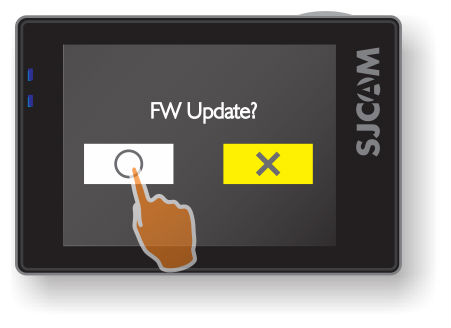
6. Далее камера перезагрузится и начнет обновляться (экран в этот момент будет черный). В время обновления не выключайте камеру и не доставайте из нее карту памяти. Обновление занимает около минуты.
7. Отформатируйте карту памяти через настройки камеры.
https://sjcam.ru/firmware/sj7star/SJCAM_SJ7-STAR_Firmware_V1.20.zip
Обновление от 19 сентября 2017 года.
Обновление v1.18 для SJCAM SJ7 Star
Changelog:
1. Оптимизирована видео-трансляция на мобильные устройства.
2. Оптимизирована чувствительность датчика движения.
3. Переворот изображения поддерживает 4K@30fps.
4. Оптимизирован предпросмотр фото и видео.
Как обновить?
1. Отформатируйте карту памяти в формат FAT32. 
2. Распакуйте архив и поместите файл с прошивкой на карту памяти.
3. Вставьте карту памяти в камеру и нажмите на кнопку включения. !. Предварительно убедитесь, что батарея достаточно заряжена.
4. Подождите пока камера установит прошивку и экран не станет черным.
5. Проверьте установилось ли обновление через просмотр версии ПО в меню.
7. Отформатируйте карту памяти через настройки камеры.
https://sjcam.ru/firmware/sj7star/SJCAM_SJ7-STAR_Firmware_V1.18.zip
Источник
Перейти к контенту

Многие владельцы экшн-камер сталкиваются с тем, что устройство не видит карту памяти. Иногда эта проблема происходит после успешной работы в связке камера-карта, а иногда с ней можно столкнуться после покупки нового накопителя. Сегодня мы расскажем о том, по каким причинам экшн-камера не видит флешку, что рекомендуется сделать в каждом случае.
Причины того, почему экш-камера не видит карту памяти
- Пользователь неправильно выбрал карту памяти. Есть несколько правил того, как выбирать флешку для экшн-камеры. Об этом мы рассказывали в этой статье.
- Объем карты памяти больше, чем поддерживает экшн-камера. Здесь выход только один – сменить карту под необходимый размер.
- Файловая система карты памяти не совпадает с файловой системой экшн-камеры. Для исправления ошибки требуется зайти в настройки камеры (у одних это сделать можно на сенсорном экране, у других – в приложении на смартфоне). Затем выбрать «Карта памяти» — «Форматирование». Если карта новая, рекомендуется выполнить «быстрое форматирование».
- Карта памяти заблокирована. На карте памяти есть на боковой грани небольшая заслонка. При длительном использовании флешки, заслонка может непроизвольно переместиться в сторону блокировки. Иногда блокировка стоит на новых картах. Для исправления ошибки необходимо сдвинуть заслонку в другое положение.
- При длительном использовании камеры и карты разъемы могут засориться. Из-за этого карта может не читаться. Необходимо вынуть карту из камеры и протереть контакты на флешке и на самой камере. Делать это следует аккуратно. Лучше взять ватную палочку, немного смочить ее в спиртовом растворе и протереть разъемы. После этого необходимо воспользоваться сухой салфеткой или ватной палочкой и насухо вытереть контакты.
- Вирусы – зловредные программы могут заразить и камеру, и флешку. Для решения проблемы необходимо подключить отдельно камеру и флеш-накопитель к компьютеру и проверить устройства на вирусы.
- Сбой программного обеспечения камеры. При длительном использовании камеры могут появиться ошибки в работе системы устройства. Для решения задачи рекомендуется перепрошить камеру. Для каждой модели есть свое ПО. Прошивка может идти в комплекте с камерой при покупке. Если прошивки нет, рекомендуется зайти на официальный сайт производителя и скачать оттуда утилиту прошивки. Затем камера подключается к компьютеру, запускается программа перепрошивки. Далее необходимо следовать подсказкам приложения.
- Поломка экшн-камеры. Если ни одно из выше перечисленных действий не принесло результатов, и камера по-прежнему не видит карту памяти, рекомендуется отнести ее в сервисный центр. В нем проведут диагностику устройства и выполнят его ремонт.
Консультант сайта appleiwatch.name, соавтор статей. Работает с продукцией Apple более 10 лет.
.
КАКИЕ КАРТЫ ПАМЯТИ РЕКОММЕНДУЕТСЯ ИСПОЛЬЗОВАТЬ В КАМЕРАХ SJCAM?
На 16GB или 32GB от известных брендов с высоким качеством, высокой скоростью записи / считывания данных и, как минимум, класса 10. Рекомендуется использовать версии SDHC. Следующие карты памяти micro SD были протестированы и они хорошо работают со всеми устройствами SJCAM:
- Silicon Power Micro SDXC 64GB Class 10 (только с выбранными моделями)
- Sandisk Extreme Pro 64GB (только с выбранными моделями)
- Samsung EVO C10 32GB
- Sandisk Extreme C10 32GB
- Lexar EVO C10 32GB
- Transcend Premium 300 C10 32GB
- Sandisk C4 32GB
- Sony C10 32GB
- Sandisk C6 16GB
- Kingston 16GB
- Transcend C10 16GB
КАК Я МОГУ ОБНОВИТЬ ПРОГРАММНОЕ ОБЕСПЕЧЕНИЕ НА МОЕЙ КАМЕРЕ?
Чтобы научиться обновлять программное обеспечение, посмотрите инструкцию здесь. SJCAM предлагает видео и пошаговую инструкцию, чтобы вы разобрались как можно быстрее.
КАК МНЕ ПОНЯТЬ, ЧТО МОЯ КАМЕРА ОРИГИНАЛЬНАЯ?
Нажмите здесь, чтобы просмотреть страницу Устновления подлинности SJCAM. И потом введите ваш Защитный код с голограммы, чтобы проверить подлинная ли ваша камера или это подделка. При желании, если ваша камера является одной из моделей с WiFi, вы можете проверить ее подлинность, загрузив приложение на смартфон (iOS или Android) и попытавшись подключиться к приложению. Если ваш телефон подключается без каких-либо проблем, ваша камера, скорее всего, является подлинным продуктом SJCAM.
КАК ПОДКЛЮЧИТЬ МОЮ КАМЕРУ К ТЕЛЕФОНУ ЧЕРЕЗ WIFI?
Камеры SJCAM могут подключаться к мобильному телефону на Android или IOS или к Панельному компьютеру через WIFI. Для этого нужно следующее:
1. Установить програмное обеспечение SJCAMZONE или SJ5000 PLUS на телефон или панельный компьютер (можете найти и скачать на Google Play для android, или в APP Store для IOS.(Или перейдите по ссылке для скачивания.)
2. Включите камеру и нажмите на кнопку WIFI, на экране отобразится значок WIFI, SJCAM WIFI.
3. Включите WIFI на мобильном телефоне или на панельном компьютере и найдите учетную запись WIFI в соответствии с моделью камеры SJCAM, затем подключите ее к вашему устройству, и на экране вашей камеры отобразится начальный пароль «12345678».
4. Когда WIFI подключен, на экране отображается WIFI Connection Ready.
5. Теперь откройте нужное приложение на мобильном телефоне или панельном компьютере и изображения, записанные камерой, будут отображаться в реальном времени на мобильном телефоне или панельном компьютере. Вы можете управлять им с помощью соответствующих значков, которые относятся к программному обеспечению, или задать функциональные параметры камеры.
ПОЧЕМУ ПРИЛОЖЕНИЕ ПЛОХО ПОДКЛЮЧАЕТСЯ К КАМЕРЕ SJCAM ЧЕРЕЗ WIFI?
Пожалуйста, сделайте проверку выполнив следующие шаги:
1. Убедитесь, что ваша камера является оригинальной камерой SJCAM ACTION CAMERA, а также загрузите последнюю версию приложения на вышеупомянутом канале.
2. Иногда, когда SJCAM обновляет приложение (операционная система IOS или Android выпускает новую версию), она будет показывать только временное отключение. После того, как обновление будет завершено, новое приложение будет доступно для использования.
3. Если произошло вышупомянутое, то SJCAM предпримет экстренные действия, чтобы вернуть приложение в норму.
ПОЧЕМУ ИЗОБРАЖЕНИЕ НА ВИДЕОЗАПИСИ ДРОЖИТ И МЕРЦАЕТ?
Это в основном сводится к положению камеры. Она фиксируется при записи, если вы поставите камеру на неустойчивую и дрожащую поверхность, то картинка на видео может быть неудовлетворительной.
Мы советуем пользователям ставить камеру на ровную и устойчивую поверхность, и это значительно уменьшит дрожь.
Также, пожалуйста, свяжитесь с support@sjcamhd.com, чтобы узнать, какие опции лучше всего подходят для монтирования.
ПОЧЕМУ МОЯ КАМЕРА СОЗДАЕТ ТАК МНОГО ФАЙЛОВ ПОСЛЕ ОДНОЙ ЗАПИСИ?
Пожалуйста, проверьте не включили ли вы функцию покадровой съемки. Если да, то отключите её и тогда видеозапись будет в одном файле.
МОЖНО ЛИ КАМЕРЫ SJCAM ИСПОЛЬЗОВАТЬ КАК ВЕБ-КАМЕРЫ?
Среди наших камер следующие модели поддерживают функцию веб-камеры:
SJ5000, SJ5000WIF, SJ5000+WIFI, M10, M10WIFI, M10+WIFI, SJ5000, SJ5000 WIFI
Для 5000+ моделей функция WEBCAM все еще разрабатывается и добавится вместе с новой прошивкой.
Примечание:
Пользователям Windows XP нужно подключить камеру через USB кабель, потом включить камеру и выбрать РЕЖИМ ВЕБ-КАМЕРЫ.
Изображение с камеры автоматически появится на вашем компьютере.
Пользователям Win7 или Mac OS X нужно скачать проверенный плагин и установить его, чтобы запустить функцию ВЕБ-КАМЕРЫ.
ПОЧЕМУ МОЯ КАМЕРА ЗАВИСАЕТ?
В большинстве случаев проблема зависания связана с качеством карты памяти, версией прошивки или самим устройством.
В качестве предварительного исключающего метода мы рекомендуем нашим пользователям отформатировать SD-карту на камере или компьютере, чтобы убедиться, что это оригинальная фирменная карта в хорошем рабочем состоянии. Карта плохого качества , хрупкая или низкоскоростная к зависанию камеры.
SJCAM настоятельно рекомендует нашим конечным пользователям приобретать качественную карту памяти у надежного продавца. Пожалуйста, ознакомьтесь с нашими предлагаемыми брендами в этом разделе часто задаваемых вопросов. Также, пожалуйста, обязательно приобретите дополнительную карту памяти для резервного копирования.
Если ваша камера все еще зависает после устранения проблемы с microSD, пожалуйста, посетите наш веб-сайт www.sjcamHD.com, чтобы узнать о новейших обновлениях прошивки, которые могут стать причиной вашей проблемы.
Если вам нужна инструкция по установке прошивки, перейдите по ссылке http://www.sjcamhd.com/firmware
Если у вас не получилось решить проблему с зависанием, то обращайтесь в нашу службу техподдержки support@sjcamhd.com.
ГДЕ НАХОДИТСЯ БЛИЖАЙШИЙ КО МНЕ ДИСТРИБЬЮТОР/ТОРГОВЫЙ ПРЕДСТАВИТЕЛЬ SJCAM?
Вы можете нажать здесь, чтобы найти соответствующего дистрибьютора в вашей стране / регионе или ближайшего по вашему местоположению:
https://sjcam.com/international-distributors/
Получите еще больше интересных ракурсов и вариантов съемки. 3-Way 2.0 — это три необходимых гаджета в одном универсальном инструменте. Изначально это эргономичная рукоятка для экшн-камеры GoPro, которую можно преобразовать в регулируемый штатив. Устройство также можно использовать как раздвижной монопод для создания селфи или для дополнительного обзора при съемке в формате селфи. Встроенное шарнирное крепление позволяет наклонять камеру или поворачивать ее на 360° для максимальной гибкости во время съемки.
Комплект Lume Cube Kit для GoPro дозволяє отримати високоякісні і максимально чіткі кадри в умовах обмеженого освітлення. Два спалахи, які монтуються по обидві сторони від екшн-камери, гарантують прекрасне освітлення. Lume Cube Kit для GoPro прекрасно підійде як для знімальних робіт на суші, так і під водою.
Первый нательный видорегистратор компании SJCAM. Так же в комплекте поставляется крепление на лобовое стекло автомобиля для использования камеры в качестве видеорегистратора. SJCAM A10 оснащен сенсором от Sony, надежным чипсетом от Novatek, 2.0 сенсорным экраном, обладает водоотталкивающими свойствами, улучшенным аккумулятором и микрофоном, а так же многими другими функциями, которые не оставят вас равнодушными и коротко о которых мы расскажем ниже.
Флагманская новинка SJCAM SJ9 MAX — это экшн-камера с влагозащитным корпусом, способна выдержать погружение в воду до 5 метров без футляра. Оснащена трехосным гироскопом для плавной стабилизации. Транслирует стримы и лайвы прямо в соц. сети.
Основные характеристики:
Максимальное разрешение и частота кадров: 4K / 24fps
Фото макс.: 14M (4320 × 3240 4: 3)
Процессор: Ambarella H22
Датчик изображения: OmniVision
Дисплей: 2,33-дюймовый сенсорный экран
Порт USB Type-C
Время записи до 140минут при 1080Р.
Seeker — это защищенный от непогоды рюкзак с отсеком для гидратора. Его дизайн, ёмкостью 16 литров, дает достаточно места для хранения Вашего снаряжения, квадрокоптера Karma, камер GoPro с креплениями и аксессуарами. Встроенные крепления на груди и на плече позволяют легко и быстро смонтировать GoPro на рюкзак. Seeker станет незаменимым аксессуаром не только для активных пользователей GoPro, но и для любителей активного отдыха.
Эргономичный рюкзак Daytripper создан для повседневного использования, в нем есть отделение для гидратора и мягкие отделения для ноутбука и необходимого оборудования. В этом универсальном рюкзаке также есть мягкий чехол для камер, отделение на молнии для зарядных устройств и ключей, два боковых сетчатых кармана и удобный карман в передней части рюкзака. Встроенное плечевое крепление GoPro поможет вести съемку без помощи рук, что делает Daytripper идеальным аксессуаром для повседневного использования.
Storm DRY не боится воды. Это эргономичный и прочный водонепроницаемый рюкзак. Он герметичен и водоустойчив, так что вы можете спокойно отдохнуть на пляже, прокатиться на лодке или отправиться в любое приключение, не боясь воды или плохой погоды. Удобная конструкция «ролл-топ» со складной верхней частью позволяет регулировать вместимость (до 35 л). Storm DRY также оснащен регулируемым плечевым креплением GoPro для съемки без помощи рук, что позволит вам полностью погрузиться в происходящее и делиться событиями на ходу.
Mission — это прочная спортивная сумка «2 в 1», которая предназначена для длительных поездок и увеличенных нагрузок. Съемные эргономичные плечевые лямки позволяют при необходимости превратить Mission в рюкзак. Внутренние и внешние отсеки помогают рационально разместить в сумке одежду, обувь и снаряжение. Mission также удобно использовать при съемке — регулируемое плечевое крепление GoPro позволяет полностью погрузиться в происходящее, где бы вы ни находились.
Удобная одновременная зарядка двух аккумуляторов GoPro, а также дополнительный заряд для вашей камеры. В этот комплект входит двойное зарядное устройство и два усовершенствованных аккумулятора Enduro, которые значительно повышают производительность камер HERO10 или HERO9 Black в холодную погоду, позволяя снимать поездки на лыжах, сноубордах и другие зимние кадры при более низких температурах, чем когда-либо прежде. Они также увеличивают время записи на 40% при умеренных температурах.
Специальная облегающая клетка для BMPCC 4K;
Встроенная пластина Manfrotto 501PL в клетке, позволяющая быстро снять камеру за 2 секунды;
Несколько монтажных интерфейсов (рейки НАТО, резьбовые отверстия 1/4″-20 и 3/8″-16, установочные отверстия ARRI и холодный башмак) для крепления аксессуаров;
Облегающий дизайн с беспрепятственным захватом камеры, кнопкой, портом, вентиляцией и доступом к аккумулятору.
Совместим с креплением SmallRig для Samsung T5 SSD, кабельным зажимом HDMI и SSD и адаптером для крепления объектива.
SJCAM SJ7 STAR первая камера SJCAM которая снимает реальные 4K (3840 х 2160 х 30 к/с), без интерполяции, а так же имеет улучшенную замедленную съемку 2K (2560 x 1440) 60 к/с, 1080р (1920 x 1080) 120 к/с (720p — 200 к/с) Камера получила основной сенсорный TFT дисплей 2″. Появилась возможность подключать внешний микрофон, для лучшей записи звука. SJCAM SJ7 STAR поддерживает дистанционное управление с пульта SJCAM Remote. Камера имеет процессор Ambarella A12S75 и матрицу Sony IMX117 12.40 MP.Из ключевых особенностей: Реальная съемка 4К видео, алюминиевый корпус камеры, гироскопическая стабилизация изображения «Anti-Shake», функция коррекции искажений «Рыбий глаз», возможность изменять угол обзора камеры, съемка фото в формате JPG. Так же SJCAM SJ7 STAR имеет встроенный WiFi для управления со смартфона, водонепроницаемый кейс до 30 метров, съемный аккумулятор 1000mAh, поддержка карт памяти до 128 Гб, в стандартной комплектации имеет множество креплений.
Выбирайте удачную композицию кадра с помощью дисплей модуля — дополнительного откидного экранчика для HERO 10, HERO 9 или HERO8, который позволит увидеть как вы смотритесь в кадре. Компактная конструкция, отличный вариант для видеоблогеров, подключается к HERO 10, HERO 9 или HERO8 Black через медиамодуль (который продается отдельно).